虽然我们每天工作都在使用电脑,但是很多的操作都是不会的。比如一些人不会重装系统,更不会电脑开机从U盘启动的操作。那重装系统的时候一般都会考虑从U盘启动,那怎么设置从u盘启动呢?下面就让我们一起来看看步骤吧。
工具/原料
系统版本:window7
品牌型号:HP CQ43-103TU
软件版本:小白菜U盘启动盘
方法/步骤:
1、首先准备一个8G以上内存的U盘,插入电脑后重启电脑,当出现电脑品牌logo的开机画面时快速按下F2或者F12快捷键。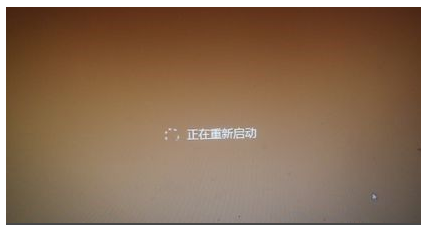
2、之后会出现下面的界面,用键盘上的方向键选择第三个,按回车。
大白菜u盘装系统
有经验的朋友都知道,如果电脑出现蓝屏、迟缓等现象就可以考虑重装系统了。现在大白菜U盘装系统能够让小白轻松学会,再也不用找IT工程师了。那怎么用大白菜U盘装系统,有没有教程呢,接下来小编跟大家分享大白菜U盘装w系统教程。

3、然后界面会再次出现可选择的,依然使用键盘上的方向键选择第三个usb,回车确定就可以了。

4、 最后按下F10就可以保存啦。
注意事项:
准备一个8G以上的U盘,知道快捷启动键。
总结:
怎么从U盘启动,简单4部曲,希望能帮到大家。
怎么制作u盘启动盘
想不想把windows系统装进口袋虽死随地都可以重装系统呢?那么如何制作u盘启动盘,需要多大空间u盘呢?今天就让小编和大家一起看下u盘启动盘的制作方法吧。






